【虚拟环境轻松管理】:PyCharm中的环境设置与管理技巧


.NET5仓储管理系统:集成EFCore、Redis缓存、RabbitMQ等技术实现企业级应用
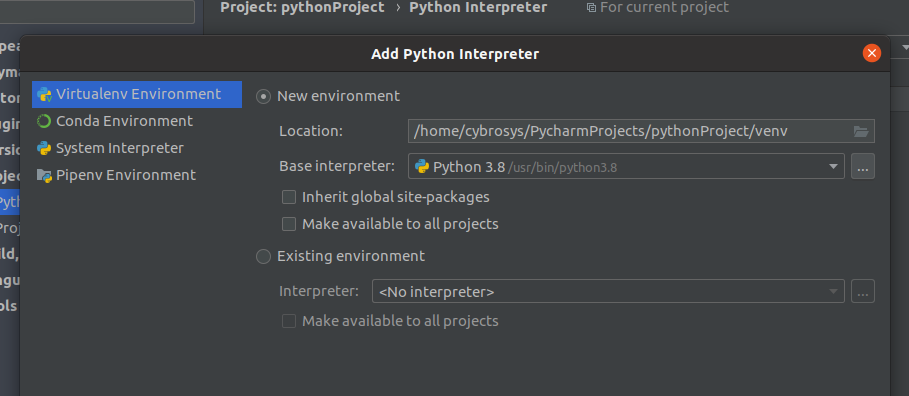
1. PyCharm虚拟环境概览
在现代软件开发中,虚拟环境扮演着至关重要的角色,尤其是在Python这样的动态语言开发环境中。PyCharm作为一款功能强大的Python集成开发环境(IDE),对虚拟环境的支持更是无缝集成和高度优化。本章旨在为读者提供PyCharm虚拟环境的基础知识概览,包括其作用、优势以及如何在项目开发中有效利用。
1.1 虚拟环境的作用
在多项目开发中,不同项目可能会依赖不同版本的库,这就要求开发环境能够独立配置以避免潜在的依赖冲突。虚拟环境提供了一种隔离机制,允许开发者为每个项目创建一个独立的Python运行环境。
1.2 PyCharm虚拟环境的优势
PyCharm中的虚拟环境管理不仅直观,而且集成了丰富的工具,如一键创建、激活和管理环境依赖等。利用PyCharm,开发者可以轻松地在多个项目之间切换,而不会影响全局Python环境。
1.3 PyCharm对虚拟环境的支持
从创建到管理,PyCharm提供了一整套工具来支持虚拟环境的生命周期,包括通过图形界面创建环境,配置环境变量,以及自动化依赖管理等。接下来的章节将详细介绍如何设置和优化PyCharm中的虚拟环境。
2. 设置PyCharm虚拟环境
2.1 虚拟环境的创建与配置
2.1.1 选择合适的Python解释器
在PyCharm中,虚拟环境是与特定的Python解释器绑定的。因此,创建虚拟环境的第一步是选择合适的解释器。解释器的选择依赖于项目的需求,例如你可能需要使用特定版本的Python来确保项目兼容性,或者使用具有特定库的Anaconda环境以支持数据科学和机器学习项目。
为了选择一个解释器,打开PyCharm,然后按照以下步骤操作:
- 打开
File->Settings(或使用快捷键Ctrl+Alt+S)。 - 在设置窗口中,选择
Project: YourProjectName->Python Interpreter。 - 你可以看到当前项目已经配置的解释器列表。如果列表为空,点击右侧的齿轮图标并选择
Add。 - 在弹出的窗口中,你可以选择一个系统已安装的解释器或者指定一个虚拟环境路径。
2.1.2 创建虚拟环境的步骤
创建虚拟环境是一个简单的过程,但这个过程可以根据你的需求和PyCharm版本略有不同。以下是创建虚拟环境的通用步骤:
- 打开
File->Settings或者使用Ctrl+Alt+S快捷键。 - 在设置窗口中,选择
Project: YourProjectName->Python Interpreter。 - 点击右侧的齿轮图标,选择
Add。 - 在弹出的窗口中,选择
Virtualenv Environment。 - 在
Location字段中,输入你想要创建虚拟环境的位置,或选择一个现有的目录。 - 选择
Base interpreter,即你希望虚拟环境使用的Python解释器。 - 点击
OK,然后PyCharm会开始创建虚拟环境。
创建虚拟环境之后,你可以在PyCharm的 Terminal 中测试环境是否设置正确:
- python --version
- pip list
以上命令应该显示你选择的解释器版本以及虚拟环境中安装的包列表。
2.2 虚拟环境的激活与管理
2.2.1 激活和停用虚拟环境
在PyCharm中,虚拟环境的激活是通过在项目特定的解释器设置中选择它来完成的。而停用虚拟环境的操作非常简单,只需从相同的列表中选择另一个解释器或者点击 – 按钮即可移除当前激活的虚拟环境。
以下是激活虚拟环境的详细步骤:
- 打开
File->Settings或者使用Ctrl+Alt+S快捷键。 - 在设置窗口中,选择
Project: YourProjectName->Python Interpreter。 - 在解释器列表中选择你的虚拟环境,然后点击右上角的
OK按钮。
如果你需要停用当前的虚拟环境,步骤和上面类似,不过在选择解释器后,你应该看到一个移除(-)按钮。点击它,然后再次点击 OK 完成操作。
2.2.2 查看和选择项目使用的环境
查看和管理项目使用的环境可以帮助你快速识别和切换不同的工作环境。PyCharm 提供了一个直观的界面来查看所有配置的解释器以及为项目选择相应的环境。
在 PyCharm 中,你可以通过以下步骤来查看和选择项目使用的环境:
- 打开
File->Project Structure或者使用快捷键Ctrl+Alt+Shift+S。 - 在弹出的窗口中,选择
Project标签页。 - 在
Project Interpreter下,你可以看到当前项目使用的解释器。 - 若要更换解释器,点击右边的齿轮图标,然后选择
Change。 - 在弹出的对话框中,选择你需要的解释器,然后确认更改。
2.3 虚拟环境的依赖管理
2.3.1 依赖包的安装与卸载
依赖管理是虚拟环境操作中最重要的部分之一。PyCharm 提供了一个集成的工具来管理项目依赖,你可以直接从IDE中安装和卸载包。
安装依赖包
安装依赖包的步骤如下:
- 打开
File->Settings或者使用Ctrl+Alt+S快捷键。 - 在设置窗口中,选择
Project: YourProjectName->Python Interpreter。 - 在右侧面板中,点击
+按钮来添加新的包。 - 你可以浏览可用的包列表,选择你需要的包进行安装。
卸载依赖包
卸载依赖包的步骤如下:
- 打开
File->Settings或者使用Ctrl+Alt+S快捷键。 - 在设置窗口中,选择
Project: YourProjectName->Python Interpreter。 - 在右侧面板中,你会看到已安装的包列表。
- 找到你想要卸载的包,点击右边的
-按钮进行卸载。
示例代码块
- # 安装 Flask 包
- !pip install Flask
- # 卸载 Flask 包
- !pip uninstall Flask
2.3.2 依赖环境的导出与导入
当项目需要转移到另一台计算机或者与其他开发者共享时,导出和导入依赖环境是必不可少的过程。PyCharm 提供了一个简单的方法来完成这一工作,即通过 requirements.txt 文件。
导出依赖
导出依赖到 requirements.txt 文件的步骤如下:
- 打开
File->Settings或者使用Ctrl+Alt+S快捷键。 - 在设置窗口中,选择
Project: YourProjectName->Python Interpreter。 - 在右侧面板中,点击右上角的
...按钮。 - 选择
Export requirements to a file...。 - 选择导出文件的路径并确认。
导入依赖
导入依赖到项目虚拟环境的步骤如下:
- 打开
File->Settings或者使用Ctrl+Alt+S快捷键。 - 在设置窗口中,选择
Project: YourProjectName->Python Interpreter。 - 点击右上角的
+按钮。 - 选择
Install from file...,然后选择requirements.txt文件。
表格:对比依赖管理操作
| 功能 | 步骤 | 示例代码 | 描述 |
|---|---|---|---|
| 安装依赖包 | 打开设置 -> Python 解释器 -> 安装包 | !pip install Flask |
通过PyCharm或命令行安装包 |
| 卸载依赖包 | 打开设置 -> Python 解释器 -> 卸载包 | !pip uninstall Flask |
通过PyCharm或命令行卸载包 |
































